– Laatste update: 26 juli 2019 –
Ik hou van een mooi en overzichtelijk startscherm.
Startscherm
Als je even je vinger houdt op een lege plaats op het startscherm (1) komt een menuutje (2) tevoorschijn om je startscherm aan te passen.
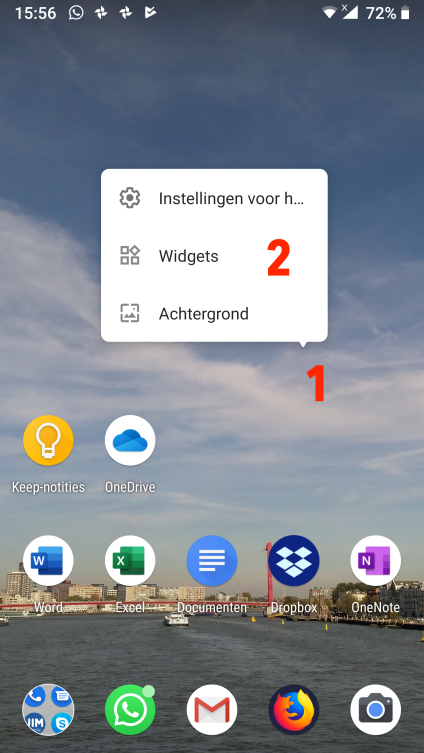
- Tik op ACHTERGROND en
- kies een eigen foto (zoals op de afbeelding).
- Tik op WIDGETS om een of meer interessante widgets toe te voegen:
- bv. de agenda-widget, zodat je alle afspraken van de komende dag/week op je startscherm ziet.
Houd je vinger op de widget, als het startscherm verschijnt kun je die widget op de perfecte plaats slepen. Gevonden? Haal je vinger van het scherm. - Je kunt een widget ook verwijderen (de Google-zoekbalk bijvoorbeeld) door je vinger op de widget te houden en hem naar linksboven te slepen bovenop Verwijderen. Haal nu je vinger van het scherm.
- Je kunt een widget maken van een instelling die je vaak verandert.
- Enz.
- bv. de agenda-widget, zodat je alle afspraken van de komende dag/week op je startscherm ziet.
- Tik op INSTELLINGEN VOOR HOMEPAGE om
- de Google-app links van je startscherm te verwijderen.
- continu door alle schermen te kunnen bladeren – zowel naar links als rechts.
- om de cirkels van de pictogrammen op je startscherm om te toveren in cylinders of …
Apps op het startscherm ordenen
- Je kunt op het startscherm apps verwijderen of deïnstalleren.
- Houd je vinger op de pictogram van de app en sleep de pictogram op Verwijderen linksboven. Haal je vinger van het scherm. De betreffende app verdwijnt enkel van het startscherm.
- Je kunt de pictogram ook naar rechtsboven slepen om de app definitief te verwijderen van je gsm. Haal je vinger van het scherm als de pictogram zich bovenop Deïnstalleren bevindt.
- Je kunt apps op een andere plaats slepen. Sleep de pictogam naar rechts om het op een andere pagina te plaatsen. Je kunt zo ook extra pagina’s toevoegen.
- Je kunt apps in een map plaatsen door de ene app bovenop de andere te slepen en danje vinger los te laten. Je kan de map daarna een naam geven.
- Je kunt een app ook op meerdere pagina’s van je startscherm plaatsen.
Favoriete apps
- Onderaan op je startscherm is er een balkje dat op elke pagina van je startscherm blijft staan. Daar plaats je de pictogrammen van je vijf favoriete apps.
- Je kan er ook een snelkoppeling of een map plaatsen.
Alle apps
Bijzonder handig is dat je niet al je apps op je startscherm moet plaatsen. Je kunt immers de pagina met Alle apps oproepen met een veegje vanaf de onderrand van je scherm. Al je geïnstalleerde apps staan daar netjes alfabetisch gerangschikt. Bovenaan is er ook een handig zoekvenstertje.
bron: support.google.com
